ps中调色很常用,今天我们就来看看将银色吊坠变成金色吊坠的教程,详细请看下文介绍。

1、打开今天的素材,用魔棒工具先把吊坠扣出来
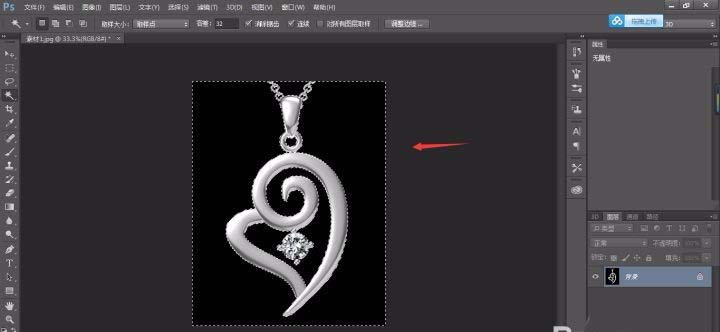
2、选择矩形选框工具,然后单击右键-选择反向
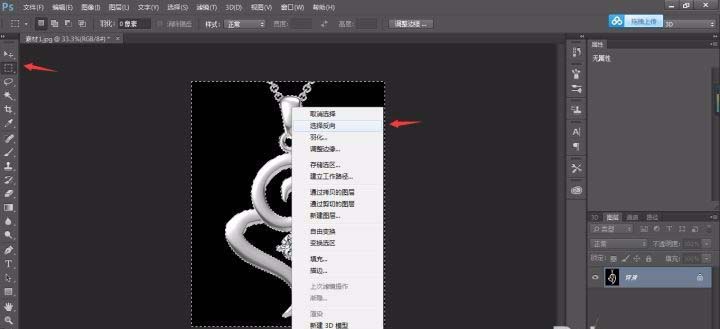
3、接着再次点击右键通过拷贝图层,就把吊坠扣出来了。

4、在背景图层上新建个空白图层,然后用渐变工具选择黑白渐变,从中心到四周拉拽出一个黑白渐变。

5、接下来就是对吊坠进行调色了,找到色彩平衡。

6、单击右键创建剪贴蒙版

7、在色彩平衡里调整中间调

8、然后调整阴影部分
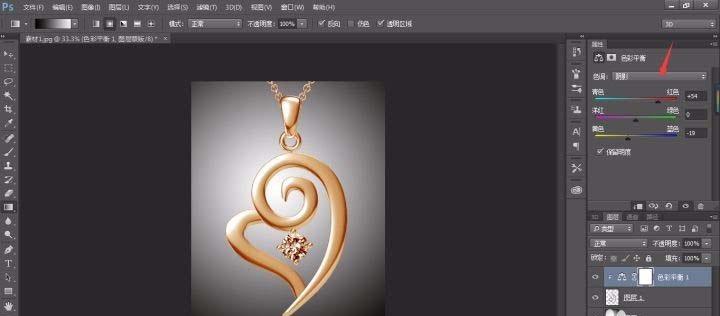
9、后调整高光部分

10、最后保存导出

以上就是ps调色银色吊坠的教程,希望大家喜欢,请继续关注软件云。